Iklan
Sejauh yang kami ingat, Gmail terlihat sama. Itu karena desain ulang Gmail besar terakhir adalah pada tahun 2011. Tapi sekarang, Google telah mendesain ulang Gmail sepenuhnya berdasarkan Tema Material Google yang baru. Semuanya putih, menyenangkan, dan akhirnya konsisten di seluruh web, iOS, dan Android.
Jika desain Gmail baru di iPhone atau Android mengganggu Anda, jangan khawatir. Gmail masih bekerja dengan cara yang sama. Itu hanya memiliki beberapa fitur baru yang membuat hidup lebih mudah.
1. Ganti Tampilan Percakapan



Hal pertama yang akan Anda perhatikan setelah memperbarui aplikasi Gmail adalah opsi untuk tiga tampilan percakapan yang berbeda. Anda dapat memilih antara Default, Nyaman dan Ringkas. Anda dapat melihat seperti apa mereka di tangkapan layar di atas.
NS Bawaan mode lebih lapang. Ini menampilkan gambar profil, kutipan pesan, dan menyediakan pintasan ke lampiran dan elemen yang dapat ditindaklanjuti di dalam email.
NS Nyaman tampilannya mirip dengan versi sebelumnya. Hanya gambar profil, judul email, dan kutipan kecil. Seperti namanya,
kompak tampilan kecil dan sempit, dan hanya menampilkan judul email dan detail pengirim. Tanda centang menggantikan gambar profil.Untuk sebagian besar pengguna, mode Default adalah opsi terbaik karena opsi yang disarankan Gmail biasanya tepat sasaran. Anda dapat mengubah tampilan percakapan nanti dengan membuka Pengaturan > Pengaturan Umum > Kepadatan Daftar Percakapan.
2. Biasakan Tata Letak Baru

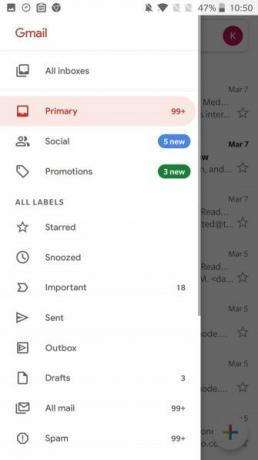

Seperti disebutkan di atas, Google telah memindahkan furnitur sedikit. Tombol pencarian telah diubah menjadi bilah pencarian di bagian atas (menggantikan bilah merah tua). Tombol edit lama sekarang menjadi tombol tulis warna-warni.
Opsi pengalihan akun telah dipindahkan ke sudut kanan atas layar utama (dari menu hamburger). Ketuk tombol profil Anda jika Anda ingin beralih ke akun lain atau jika Anda ingin menambahkan yang baru.
Gesek dari kiri untuk melihat menu hamburger yang disederhanakan. Dari sini, Anda dapat beralih ke kotak masuk atau label tertentu. Geser sampai ke bawah di sini untuk menemukan Pengaturan tombol.
3. Gunakan Mode Rahasia



Mode Rahasia adalah salah satu fitur unggulan dari aplikasi Gmail yang didesain ulang. Ini adalah jawaban Google untuk kebanyakan layanan email terenkripsi yang tersedia secara online.
Mode Rahasia memiliki dua mode berbeda. Kode Sandi Standar dan SMS.
NS Standar mode menonaktifkan opsi untuk meneruskan email dan secara otomatis menghapusnya setelah jangka waktu tertentu (dari satu hari hingga 5 tahun). Meskipun kata sandi tidak diperlukan, pesan hanya akan terbuka di aplikasi dan situs web Gmail sendiri. NS Kode Sandi SMS opsi memiliki fitur keamanan tambahan di mana ia mengirim kode sandi satu kali ke penerima melalui SMS.
Sementara Mode Rahasia adalah fitur yang disambut baik. Ini tidak sepenuhnya aman. Itu tidak menghentikan penerima mengambil tangkapan layar atau foto dari konten pesan.
4. Sesuaikan Tindakan Gesek (Khusus Android)

Di Android, Anda dapat menyesuaikan gerakan menggesek untuk email. Secara default, gesekan kiri dan kanan mengarsipkan email.
Pergi ke Pengaturan > Pengaturan Umum > Tindakan Gesek dan ketuk Mengubah tombol di sebelah Geser ke Kanan atau Geser ke Kiri untuk mengubahnya. Anda sekarang dapat menetapkan gerakan menggesek ke salah satu dari Arsip, Menghapus, Tandai sebagai Sudah Dibaca/Belum Dibaca, Pindah ke, atau Tidur sebentar email.
Pilih tindakan yang sesuai dengan alur kerja email Anda. Jika Anda menggunakan kotak masuk sebagai pengelola tugas, gunakan tindakan Tunda dan Tandai sebagai Dibaca/Belum Dibaca untuk manfaat maksimal.
5. Gesek untuk Mengubah Akun (Hanya iOS)
Di baru #Gmail aplikasi, Anda dapat beralih antar akun dengan menggesek ke bawah di antara avatar Anda ??
pic.twitter.com/egJyY2GSqC
— Art Jonak (@ArtJonak) 4 Maret 2019
Aplikasi Gmail di iPhone menyembunyikan gerakan kecil yang bagus. Jika Anda masuk ke beberapa akun, cukup geser ke bawah pada ikon profil untuk beralih antar akun dengan mulus.
6. Menangani Email Secara Massal

Ini fitur Gmail tersembunyi lainnya yang mungkin Anda sukai. Pada tampilan Kotak Masuk, ketuk gambar profil untuk memilih email. Anda dapat terus melakukan ini untuk memilih beberapa pesan dengan cepat, tanpa harus mengetuk dan menahan Sunting mode.
Saat beberapa pesan dipilih, Anda akan melihat beberapa tindakan di bilah atas. Anda dapat menandai pesan sebagai telah dibaca/belum dibaca, mengarsipkannya atau menghapusnya. Ketuk tombol menu dan Anda akan melihat lebih banyak opsi seperti Tidur sebentar, Pindah ke, Tandai Penting, dan Bisu.
7. Tunda untuk Nanti

Sekarang setelah Google Inbox mati, Google telah mulai mengintegrasikan beberapa fitur terbaiknya di aplikasi Gmail. Tunda adalah salah satu fitur tersebut. Seperti namanya, ini membantu Anda menunda berurusan dengan email. Anda dapat menunda email selama sehari dan itu akan hilang dari kotak masuk Anda, hanya untuk muncul lagi pada waktu yang ditentukan.
Saat Anda melihat email, ketuk pada Tidak bisa tombol dan pilih Tidur sebentar pilihan. Ini akan menampilkan sembulan opsi penundaan untuk menangani email. Anda dapat memilih antara Besok, Nanti Minggu ini, Akhir minggu ini, Minggu depan atau Anda dapat memilih tanggal kustom pilihan Anda. Jika Anda menggunakan salah satu opsi yang telah ditentukan, Anda akan diingatkan akan email tersebut pada pukul 8 pagi pada hari yang ditentukan.
Jika Anda ingin menentukan waktu, ketuk Pilih Tanggal & Waktu. Untuk melihat semua pesan yang ditunda, ketuk menu hamburger dan ketuk Ditunda.
8. Matikan Balasan Cerdas

Fitur Smart Reply menampilkan balasan yang disarankan ke email di bagian bawah halaman. Anda akan menemukan permulaan percakapan yang bermanfaat atau balasan satu frasa yang sesuai yang biasanya berhasil. Sebagian besar waktu, saran sangat membantu.
Tetapi jika Gmail tidak membuatnya tepat untuk Anda, Anda dapat menonaktifkannya. Pergi ke Pengaturan, pilih akun email Anda dan ketuk kotak centang di sebelah Balasan Cerdas untuk menonaktifkan fitur tersebut.
9. Bisukan Utas yang Mengganggu

Tidak ada yang lebih buruk daripada terjebak dalam utas dengan sekelompok orang, semuanya memilih opsi Balas Semua. Di saat seperti ini, Bisu tombol (dari Tidak bisa) datang untuk menyelamatkan. Setelah dibisukan, email baru dari utas akan diarsipkan secara otomatis, melewati kotak masuk Anda.
10. Cari Gmail Seperti Profesional
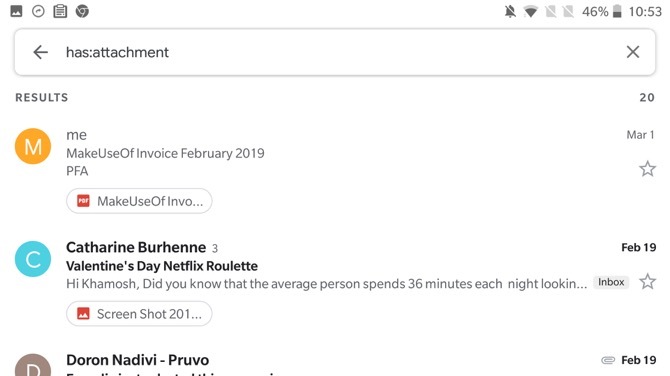
Operator pencarian bintang Gmail bekerja dengan mulus di aplikasi seluler juga. Cukup ketuk Mencari bar dan gunakan operator untuk mempersempit kriteria pencarian dengan cepat. Jika Anda baru menggunakan operator penelusuran, berikut adalah beberapa operasi paling umum yang dapat Anda gunakan.
- Filter menggunakan pengirim: Dari:
- Filter menggunakan penerima: Ke:
- Cari menggunakan kata-kata dalam subjek: Subjek:
- Filter menggunakan beberapa istilah: ATAU atau { }
- Filter pesan dengan lampiran: Memiliki: lampiran
Unduh: Gmail untuk Android | iOS (Gratis)
Menjadi Pengguna Kuat Gmail
Kiat-kiat di atas akan membantu Anda merasa nyaman dengan antarmuka baru dan fitur-fitur dasar. Setelah Anda terbiasa dengan gerakan baru, saatnya untuk jelajahi fitur Gmail yang dapat mengubah Anda menjadi pengguna yang hebat Panduan Pengguna yang Kuat untuk GmailPanduan Gmail gratis ini untuk Anda yang sudah menggunakan Gmail sebagai klien email dan ingin memanfaatkan secara maksimal berbagai fitur produktivitasnya. Baca selengkapnya .
Khamosh Pathak adalah penulis teknologi lepas dan Perancang Pengalaman Pengguna. Saat dia tidak membantu orang memanfaatkan teknologi mereka saat ini, dia membantu klien mendesain aplikasi dan situs web yang lebih baik. Di waktu luangnya, Anda akan menemukannya menonton komedi spesial di Netflix dan mencoba sekali lagi, untuk membaca buku yang panjang. Dia adalah @pixeldetective di Twitter.